e-copedia
Opret "gammelt" regnskabsår
Opret et regnskabsår for at oprette primoposteringer for kontiene. Året skal ligge før det første regnskabsår, du vil bruge e-conomic til.
Sådan opretter du et "gammelt" regnskabsår
- Tryk på det orange tandhjul og tryk på "Alle indstillinger".
- Tryk på "Regnskab" i menuen til venstre og vælg "Regnskabsår".
- Tryk på "Nyt regnskabsår".
- Indtast den periode, som dækker det regnskabsår, du vil oprette.
- Tryk på "Gem".
- Hvad gør man efter af have oprettet et gammelt regnskabsår?
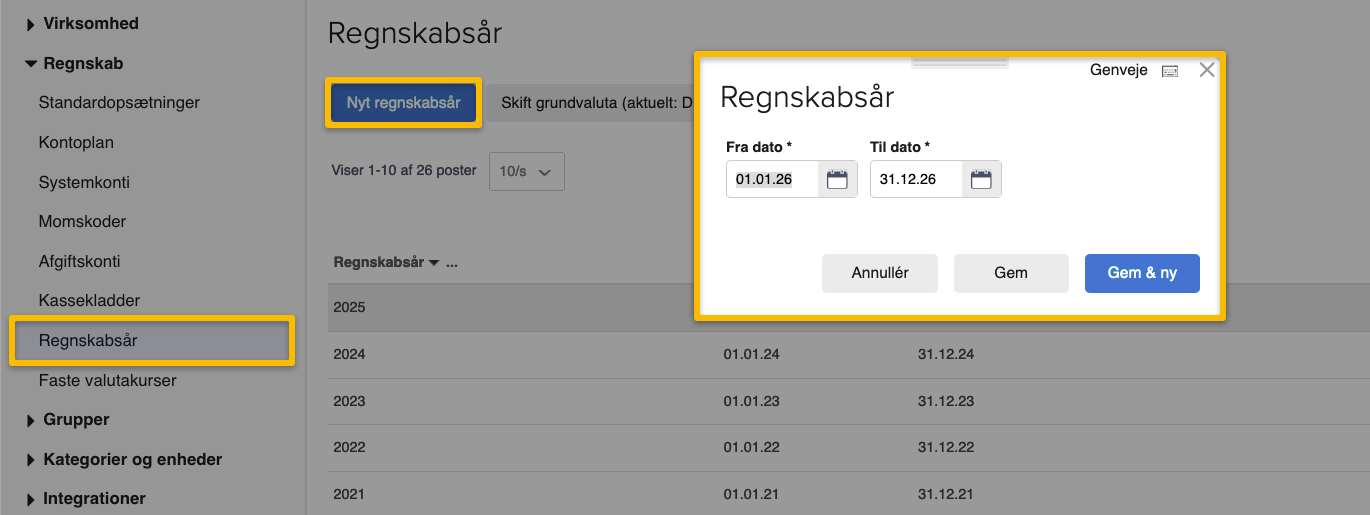
Sådan indtaster og bogfører du ultimoposteringer for gammelt regnskabsår
- Tryk på fanen "Regnskab".
- Vælg den kassekladde, du vil arbejde i og tryk på "Ny postering".
- Udfyld felterne med en af dine ultimoposteringer. Lad feltet "Modkonto" være tom.
Vær opmærksom på at Debet/Kredit står korrekt, og der ikke skal stå noget i feltet modkonto. - Er du i tvivl ift. debit/kredit skal du lade dig rådgive af din revisor.
- Vær opmærksom på at alle Primo-/Ultimoposteringer skal have samme bilagsnummer.
- Tryk på "Gem og fortsæt". Indtast endnu en gang en ultimopostering og lad igen feltet "Modkonto" være tomt. Fortsæt indtil alle ultimoposteringer indtastet. Når det hele er tastet ind, vil bilagsbalancen gå i nul.
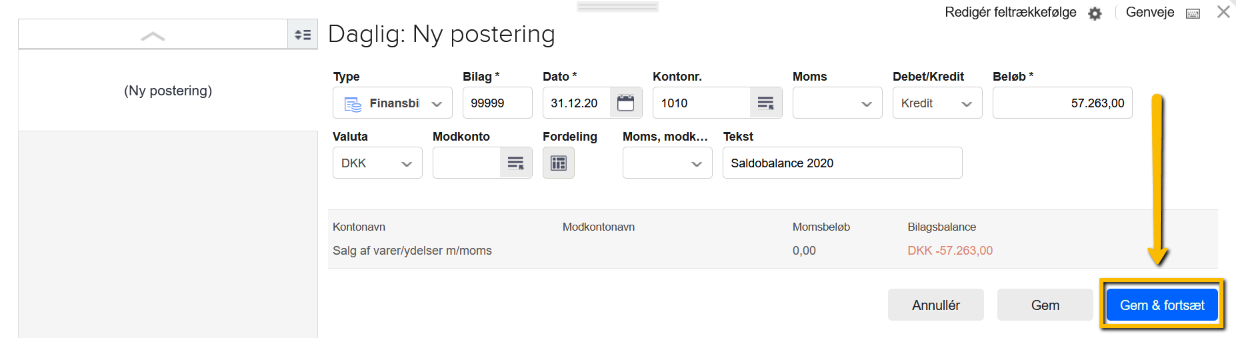
OBS:
Det vil i mange tilfælde være vigtigt at fjerne momskoder på hvert led, når du bogføre din tidligere saldobalance, eftersom momsen bogføres direkte på dine momskonti i den her proces.Tip:
Du bogfører alle ultimoposteringerne for alle driftskonti (resultatopgørelsen) og statuskonti (balancen). Sumtallene skal ikke bogføres.







Var denne artikel nyttig?
Mange tak.
Vi sætter stor pris på din feedback.
Tak for dit svar. Hvad manglede du?